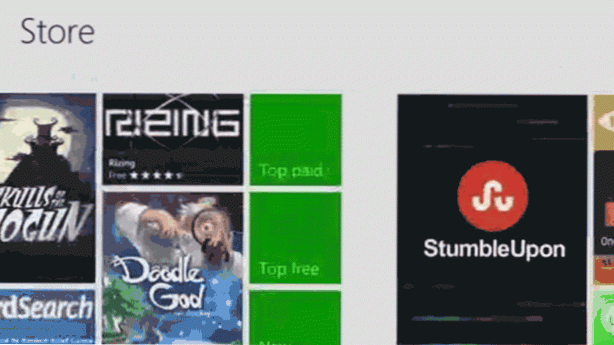
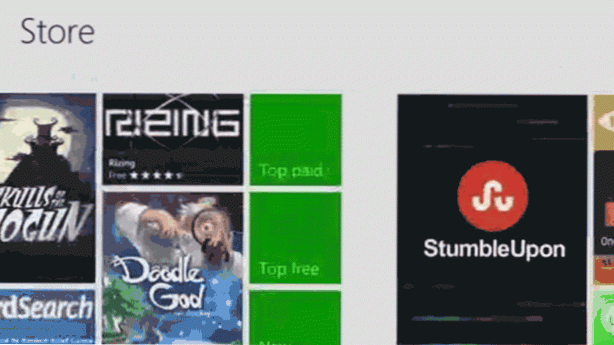
Si tiene problemas para acceder a nuevo contenido en la Tienda de Windows 8, es probable que esto se deba a los datos de la memoria caché problemática de la Tienda. Afortunadamente, hay una forma rápida de eliminar el caché y forzar a la Tienda a cargar el contenido desde cero.
La Tienda Windows utiliza datos de caché para acelerar el tiempo de carga. Sin embargo, los datos dañados pueden llevar a un rendimiento lento de la aplicación y errores cuando está actualizando o descargando nuevas aplicaciones. Si observa que la página principal de la Tienda permanece igual durante varios días, es probable que esto también se deba a problemas de caché.
Aquí es cómo puede borrar el caché:
1. Presione Ctrl + R en su teclado para abrir la ventana Ejecutar. Escribir WSReset.exe en el Abierto campo, y haga clic en DE ACUERDO.

Alternativamente, puede iniciar el mismo proceso desde la pantalla de Inicio. Sólo tipo WSReset Mientras se encuentra en la pantalla de inicio para comenzar una búsqueda, el proceso se mostrará en los resultados de la búsqueda.

2. Luego serás llevado a la tienda. A medida que se cargue la aplicación, se iniciará el proceso de eliminación de caché inmediatamente. Si el proceso se completa con éxito, debería ver el siguiente mensaje: El caché para la tienda fue borrado. Si no lo hace, puede repetir los pasos anteriores para borrar la memoria caché de la tienda nuevamente.

3. Ahora, puede volver a la página principal de la Tienda haciendo clic en el enlace verde al final del mensaje. A medida que se borran los datos del caché, la Tienda puede demorar un poco en cargar y mostrar el contenido.
Eliminar datos de caché de la Tienda no afecta a la aplicación principal de ninguna manera. Simplemente obliga a la aplicación a descargar contenido de Internet como lo hizo la primera vez que lo configuró. Puede usar este consejo siempre que enfrente un problema causado por la Tienda.

